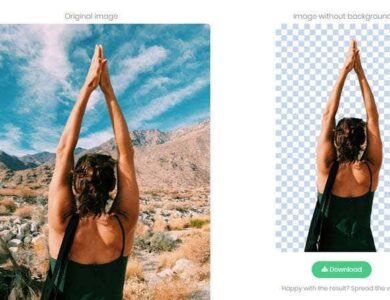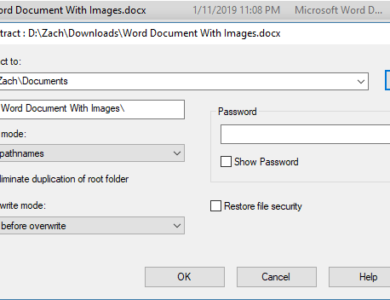العب أي لعبة كمبيوتر باستخدام لوحة الألعاب باستخدام JoyToKey

كان هناك وقت كان فيه لاعبو الكمبيوتر “المتشددون” ينظرون بازدراء إلى فكرة استخدام لوحة الألعاب للعب ألعاب الكمبيوتر. كان الماوس ولوحة المفاتيح هما المسيطران، خاصة في العصر الذهبي لألعاب إطلاق النار من منظور الشخص الأول.
والحقيقة هي أن أذرع التحكم ولوحات الألعاب لها تاريخ غني ومتعدد الطوابق على جهاز الكمبيوتر، حيث تتطلب أنواع مثل محاكاة السباق والطيران فعليًا أن تكون قابلة للعب.
تكمن المشكلة في أنه لفترة طويلة جدًا، لم تكن لوحات الألعاب الموجودة على الكمبيوتر الشخصي موحدة حقًا. بدون فكرة قوية عما سيستخدمه اللاعبون، لم يكلف العديد من المطورين عناء تطوير دعم لوحة الألعاب لعناوينهم.
الآن، وبفضل منافذ وحدة التحكم إلى حد كبير، أصبحت وحدة تحكم Xbox هي المعيار الفعلي لألعاب الكمبيوتر أيضًا. والأفضل من ذلك، نظرًا لأنه تم تطوير العديد من الألعاب أيضًا لجهاز Xbox، فمن السهل على المطورين تضمين نظام التحكم ببساطة.
والنتيجة النهائية هي أنه إذا قمت بتوصيل وحدة تحكم Xbox بجهاز كمبيوتر حديث يعمل بنظام Windows، فسيتم تبديل الألعاب الحديثة بسلاسة، وحتى تغيير واجهة المستخدم داخل اللعبة لتعكس عناصر التحكم في لوحة الألعاب. هذا هو أفضل وقت لأولئك منا الذين يحبون اللعب باستخدام لوحة الألعاب على جهاز الكمبيوتر، وخاصة من على الأريكة.
ومع ذلك، هناك الآلاف من ألعاب الكمبيوتر القديمة التي تدعم لوحة المفاتيح والماوس فقط. مما يترك لنا مشكلة صغيرة. لحسن الحظ، توفر JoyToKey حلاً ميسور التكلفة.
كيفية استخدام JoyToKey
JoyToKey هو تطبيق صغير يُباع مقابل بضعة دولارات ويأخذ مدخلات لوحة الألعاب ويحولها إلى إخراج الماوس ولوحة المفاتيح. إنها قابلة للتخصيص بالكامل لكل لعبة وستفتح جميع أنواع الألعاب للعب على الأريكة.
أول ما عليك فعله هو تنزيل البرنامج، والذي يمكنك القيام به على صفحة تنزيلات JoyToKey. هذا التنزيل عبارة عن برنامج تجريبي مع فترة تجريبية محددة. يمكنك شراء مفتاح ترخيص دائم من JoyToKey.
سيكون الملف في أرشيف مضغوط. قم بفك ضغط JoyToKey وقم بتشغيل JoyToKey.exe.
هذه هي النافذة الرئيسية للبرنامج، كل الإجراءات تبدأ هنا. في القسم الأيسر من النافذة سترى الملفات الشخصية. يمكنك الحصول على ملف تعريف لكل لعبة. سنقوم هنا بإنشاء واحدة من أجل برنامج كلاسيكي حقيقي – برنامج معرف Quake.
على الرغم من أن Quake يتمتع فعليًا بدعم أصلي لعصا التحكم، فقد وجدنا أنه يفشل قليلاً، لذلك يجب العثور على حل أكثر موثوقية. دعونا نبدأ، أليس كذلك؟
أولا، ببساطة انقر يخلق وقم بتسمية الملف الشخصي. ثم انقر فوق نعم.
الآن حدد الملف الشخصي من خلال النقر عليه. سترى في الجزء الأيسر وجود “علامتي تبويب عصا التحكم”. نظرًا لأن لدينا لوحة ألعاب واحدة متصلة، فسنستخدم عصا التحكم 1 فقط. في هذا الجزء، سترى قائمة بالمدخلات أسفل أزرار.
العصي الأولى والثانية هي العصي التناظرية اليمنى واليسرى. مدخلات “POV” هي اتجاهات D-pad. يتم إدراج الأزرار حسب ترتيب الأرقام، مما يجعل من الصعب معرفة الرقم الذي يتناسب مع أي زر. لحسن الحظ، إذا قمت بالضغط على أي زر في وحدة التحكم، فسيضيء عنصر التحكم المقابل باللون الأصفر.
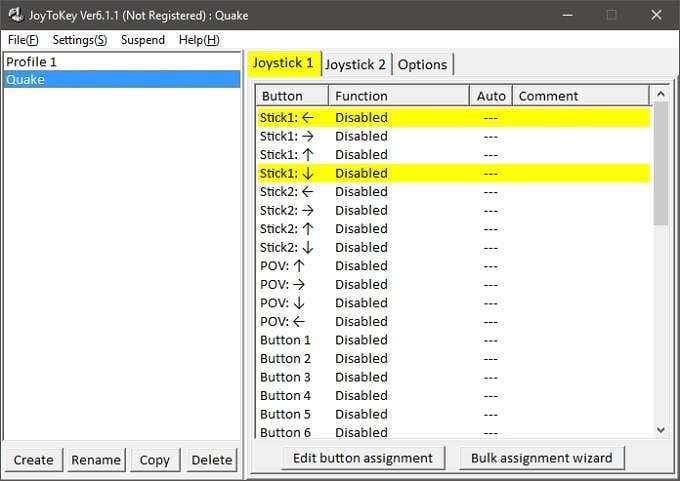
لتعيين عنصر تحكم في لوحة المفاتيح، ما عليك سوى النقر نقرًا مزدوجًا فوق عنصر التحكم في الجزء الأيسر. يجب أن ينبثق هذا المربع.
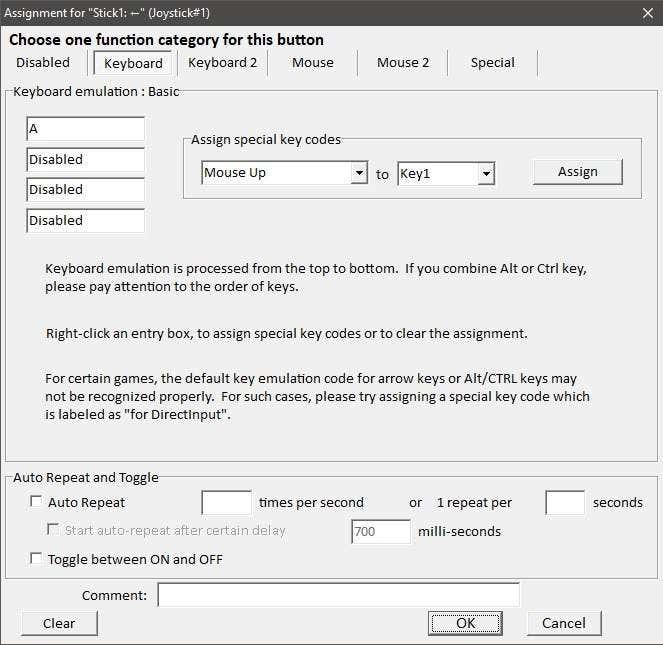
هذا هو التكوين للعصا اليسرى المدفوعة إلى اليسار. في Quake، يتجه الزر “A” إلى اليسار. لذلك نكتب “أ“في المربع الأول تحت مضاهاة لوحة المفاتيح. إذا أردنا مجموعة من الأزرار، يمكنك إضافة ما يصل إلى أربعة في المجموع. انقر فوق موافق لإغلاق هذه النافذة.
حسنًا، يمكنك تكرار هذه العملية لكل مفتاح لوحة مفاتيح تريد تعيينه. ومع ذلك، فإن إصدار Quake الذي نستخدمه هنا يتيح لك التجول باستخدام الماوس. فكيف سنقوم بتعيين حركة الماوس أو الأزرار؟
دعونا نخصص العصا اليمنى لأعلى لمحاكاة حركة الماوس العمودية. انقر نقرا مزدوجا فوق عصا 2 لأعلى. ثم انقر على الفأر فاتورة غير مدفوعة.
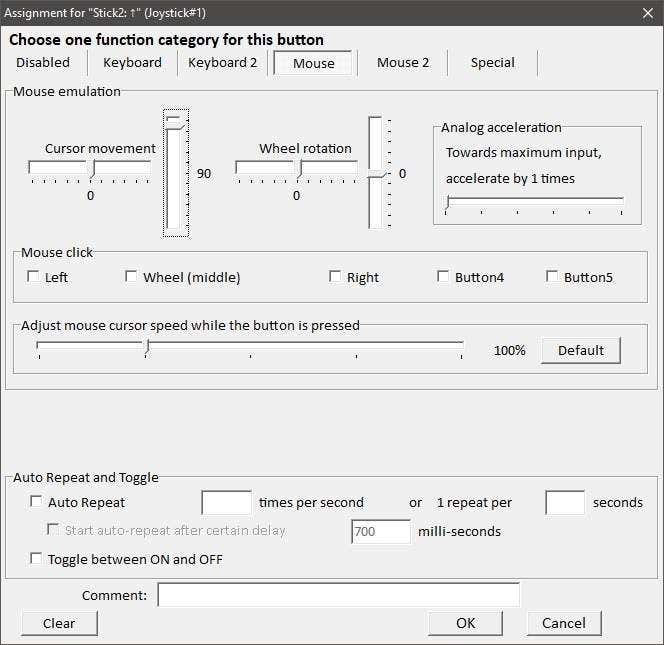
كما ترون، هنا تمثيل رسومي لحركة الماوس. نريد أن يعتقد الكمبيوتر أننا نحرك الماوس لأعلى عند دفع العصا اليمنى للأمام. للقيام بذلك، اضبط حركة المؤشر العمودي على 100 كما هو موضح أعلاه.
تمثل الأرقام سرعة الحركة، لذا قد تضطر إلى تعديلها حتى تتمتع الحركة داخل اللعبة بالقدر المناسب من الحساسية. انقر فوق “موافق” عند الانتهاء.
الآن نكرر هذه العملية لكل زر ذي صلة بلعبتنا. فقط تذكر أن Joy2Key يجب أن يكون قيد التشغيل ويتم تحديد ملف التعريف الصحيح حتى يعمل.
الآن بعد أن قمنا بإعداد ملف التعريف الخاص بنا لـ Quake، يمكننا أن ننتقل إلى بعض الأشياء القديمة.
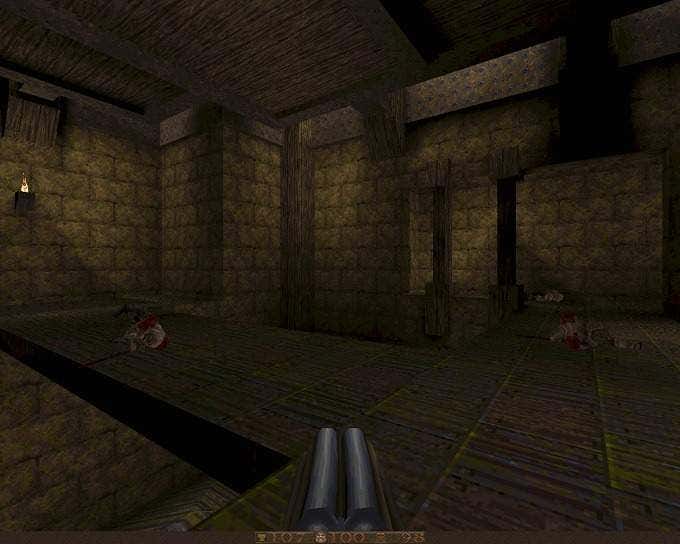
بالطبع، لا يمكنك معرفة ذلك من الصورة، لكنها تعمل بشكل مثالي، حيث تلعب ألعاب منتصف التسعينيات باستخدام لوحة ألعاب 2018 – إنها رائعة. يتمتع!